
PowerPoint презентацияларындагы сүрөттөр негизги ролду ойнойт. Бул тексттик маалыматка караганда андан да маанилүү деп эсептешет. Азыр көбүнчө сүрөттөр боюнча кошумча иштөөгө туура келет. Бул, айрыкча, сүрөттүн толук, баштапкы көлөмүндө талап кылынбаган учурларда сезилет. Чечим жөнөкөй - аны кесиш керек.
Кара: MS Word программасында сүрөттү кантип кесүү керек
Процедуранын өзгөчөлүктөрү
PowerPointтеги сүрөттөрдү кыркуунун негизги артыкчылыгы - түпнуска сүрөт тартышпайт. Буга байланыштуу, кадимки программа аркылуу жүргүзүлө турган кадимки сүрөттөрдү редакциялоодон артык. Бул учурда, сиз бир кыйла камдык көчүрмөлөрдү түзүүгө туура келет. Бул жерде, эгерде ийгиликсиз натыйжа чыкса, сиз аракетти артка жылдырсаңыз болот, же болбосо акыркы версиясын жок кылып, булагын кайрадан толтуруп, аны кайра иштете аласыз.
Сүрөт өстүрүү процесси
PowerPoint'те сүрөттү кесүү жолу бир жана ал жөнөкөй.
- Эң таң калыштуусу, слайдга салынган сүрөт керек.
- Бул сүрөттү тандап алсаңыз, жогорудагы бөрктө жаңы бөлүм пайда болот "Чиймелер менен иштөө" жана табулатура "Жазуусу".
- Бул өтмөктө куралдар панелинин аягында аймак бар "Size". Бул жерде бизге керектүү баскыч бар "Бутоо". Аны басыш керек.
- Сүрөттө чек араларды көрсөткөн белгилүү бир кадр пайда болот.

- Тиешелүү маркерлерди тартып, өлчөмүн өзгөртүүгө болот. Эң мыкты өлчөмдү тандоо үчүн, сүрөттүн өзүн фреймдин артына жылдырса болот.
- Сүрөттү кесүү үчүн алкакты орнотуу аяктагандан кийин, баскычты кайрадан басыңыз "Бутоо". Андан кийин, фреймдин чек аралары, ошондой эле алардын артында турган сүрөттүн бөлүктөрү жоголот. Тандалган сайт гана кала берет.

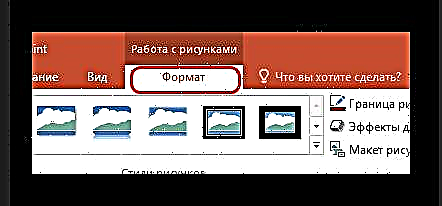



Эгер сиз сүрөттү кескенде чек араларды бөлүп койсоңуз, натыйжа кызыктуу болот. Сүрөттүн физикалык өлчөмү өзгөрөт, бирок сүрөт ошол бойдон калат. Ал жөн гана чек ара тартылган тараптан ак бош фонда камтылган.
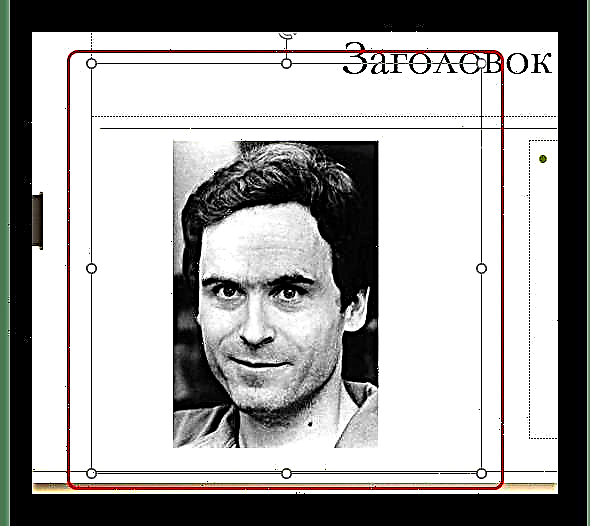
Бул ыкма кичинекей сүрөттөр менен иштөөнү жеңилдетет, атүгүл курсорду басып алуу да кыйынга турат.
Кошумча функциялар
Ошондой эле баскыч "Бутоо" Кошумча функцияларды таба турган кошумча менюну жайып салсаңыз болот.
Түзүү үчүн кесүү
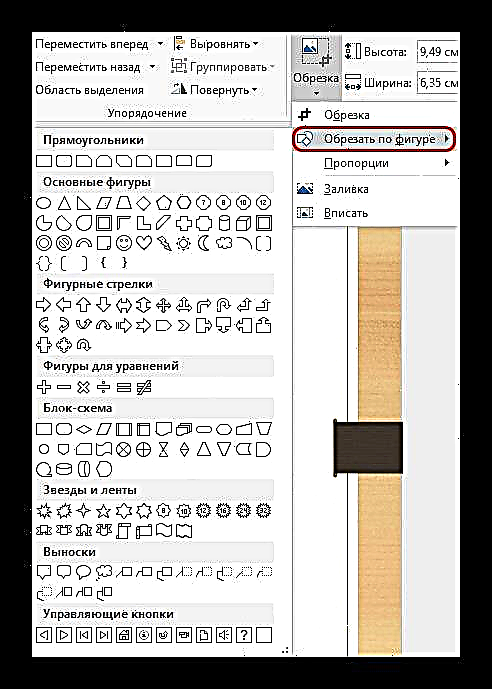
Бул функция сизге тармал сүрөттөрдү тартууга мүмкүндүк берет. Бул жерде, тандоо катары, стандарттуу фигуралардын кеңири тандоосу келтирилген. Тандалган параметр сүрөттөрдү кыркуу үчүн үлгү болуп калат. Сиз каалаган формаңызды тандап алышыңыз керек, жана натыйжа сизге жакса, слайддагы сүрөттөн тышкары башка жерди чыкылдатыңыз.
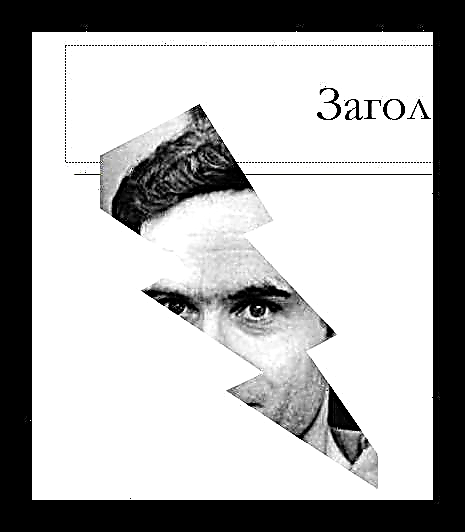
Эгерде сиз өзгөртүүлөрдү кабыл алганга чейин башка формаларды колдонсоңуз (мисалы, слайдды чыкылдатуу менен), шаблон бурмаланып же өзгөртүлбөй эле өзгөрөт.
Кызыгы, бул жерде файлды башкаруу баскычынын шаблоны боюнча да кесүүгө болот, кийинчерээк анын максатына колдонсо болот. Бирок, сиз ушундай максаттар үчүн сүрөттү кылдаттык менен тандап алышыңыз керек, анткени андагы баскычтын багытынын сүрөтү көрүнбөшү мүмкүн.
Айтмакчы, ушул ыкманы колдонуп, сиз цифраны аныктай аласыз "Смайлик" же "Жылмайган жүз" көздөрү тешиктен өтпөйт. Эгерде сиз сүрөттү ушундай жол менен кесүүгө аракет кылсаңыз, анда көздүн аймагы башка түстө белгиленет.
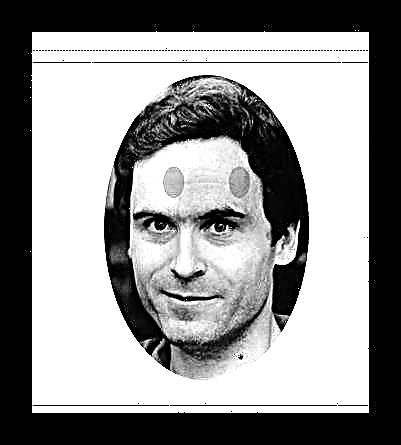
Бул ыкма сүрөттүн формасын абдан кызыктуу кылууга мүмкүнчүлүк берет. Бирок биз ушул жол менен сүрөттүн маанилүү жактарын кесип алаарыңызды унутпашыбыз керек. Айрыкча, сүрөттө тексттик жазуулар болсо.
Катышта
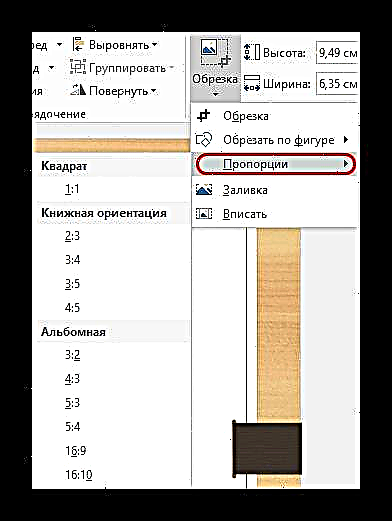
Бул нерсе сизге сүрөттү так белгиленген форматта кесүүгө мүмкүндүк берет. Ар түрдүү типтеги кенен тандоо сунушталат - кадимки 1: 1ден кең экранга 16: 9 жана 16:10. Тандалган параметр кадрдын өлчөмүн гана түзөт жана келечекте аны кол менен өзгөртүүгө болот

Чындыгында, бул функция абдан маанилүү, анткени ал презентациядагы бардык сүрөттөрдү бирдей форматтагы форматка батырууга мүмкүнчүлүк берет. Бул абдан ыңгайлуу. Документ үчүн тандалган ар бир фотосунун тараптык катышын кол менен карап караганда алда канча ыңгайлуу.
Толтуруу
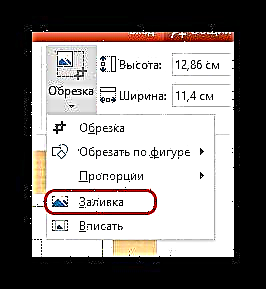
Сүрөттүн көлөмү менен иштөөнүн дагы бир форматы. Бул жолу колдонуучу сүрөттүн көлөмүн чектеши керек. Айырмасы, чек араларды кыскартуунун кажети жок, тескерисинче, бош орун ээлеп турушу керек.
Керектүү өлчөмдөр орнотулгандан кийин, сиз бул нерсени басышыңыз керек, ал эми сүрөттөр жээкчелер аркылуу сүрөттөлгөн аянтты толтурат. Программа сүрөттү толугу менен кадрды толтурмайынча кеңейтет. Тутум сүрөттү бир дагы проекцияда созбойт.

Сүрөттү бир форматка байлоого мүмкүндүк берген белгилүү бир ыкма. Бирок сүрөттөрдү ушунчалык узарта бербеңиз - бул сүрөттүн бурмаланышына жана пикселдешине алып келиши мүмкүн.
Дене-
Мурунку функцияга окшош, ал сүрөттү керектүү өлчөмгө чейин созот, бирок баштапкы пропорцияларды сактайт.
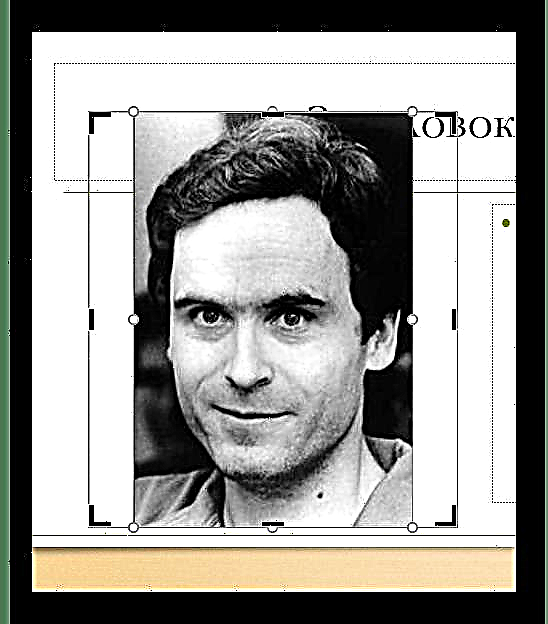
Ошондой эле, көлөмү бирдей болгон сүрөттөрдү түзүүгө абдан ылайыктуу жана көбүнчө жакшыраак иштейт "Толтура". Күчтүү созулганына карабастан, пикселяцияны дагы деле болтурбай койсо болот.
Натыйжасы
Жогоруда айтылгандай, сүрөттү PowerPoint гана түзөтүп, түп нускасы эч кандай жол менен жабыркабайт. Кандай болбосун, кыркуу кадамын артка кайтарууга болот. Ошентип, бул ыкма коопсуз жана натыйжалуу.












